OPEL INSIGNIA 2017 Руководство по информационно-развлекательной системе (in Russian)
Manufacturer: OPEL, Model Year: 2017, Model line: INSIGNIA, Model: OPEL INSIGNIA 2017Pages: 143, PDF Size: 2.36 MB
Page 81 of 143
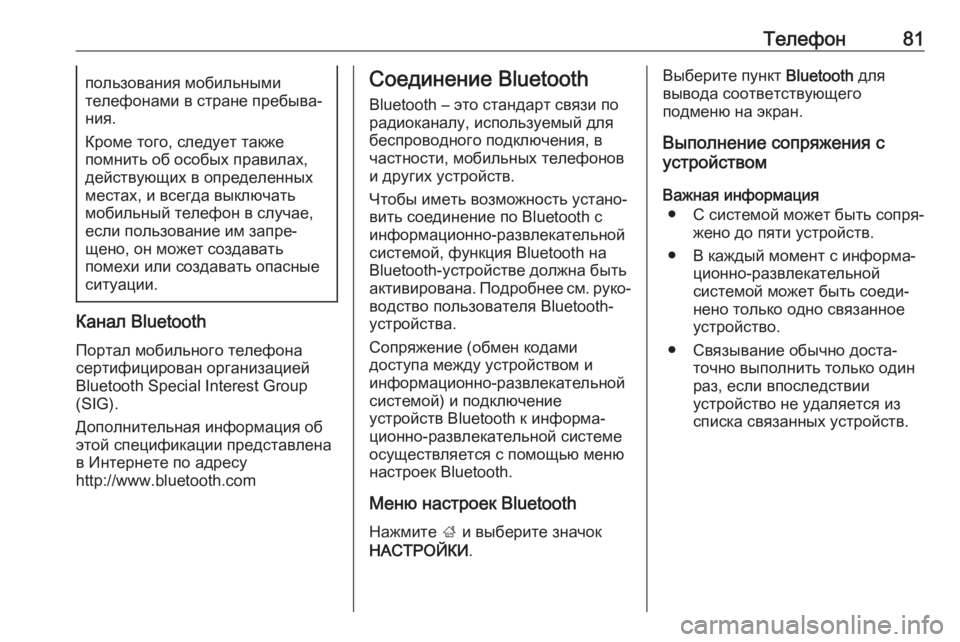
Телефон81пользования мобильными
телефонами в стране пребыва‐
ния.
Кроме того, следует также
помнить об особых правилах,
действующих в определенных
местах, и всегда выключать
мобильный телефон в случае, если пользование им запре‐
щено, он может создавать
помехи или создавать опасные
ситуации.
Канал Bluetooth
Портал мобильного телефона
сертифицирован организацией
Bluetooth Special Interest Group
(SIG).
Дополнительная информация об
этой спецификации представлена
в Интернете по адресу
http://www.bluetooth.com
Соединение Bluetooth
Bluetooth – это стандарт связи по
радиоканалу, используемый для
беспроводного подключения, в
частности, мобильных телефонов
и других устройств.
Чтобы иметь возможность устано‐
вить соединение по Bluetooth с
информационно-развлекательной системой, функция Bluetooth на
Bluetooth-устройстве должна быть
активирована. Подробнее см. руко‐ водство пользователя Bluetooth-
устройства.
Сопряжение (обмен кодами
доступа между устройством и
информационно-развлекательной
системой) и подключение
устройств Bluetooth к информа‐
ционно-развлекательной системе
осуществляется с помощью меню
настроек Bluetooth.
Меню настроек Bluetooth
Нажмите ; и выберите значок
НАСТРОЙКИ .Выберите пункт Bluetooth для
вывода соответствующего
подменю на экран.
Выполнение сопряжения с
устройством
Важная информация ● С системой может быть сопря‐ жено до пяти устройств.
● В каждый момент с информа‐ ционно-развлекательной
системой может быть соеди‐
нено только одно связанное
устройство.
● Связывание обычно доста‐ точно выполнить только один
раз, если впоследствии
устройство не удаляется из
списка связанных устройств.
Page 82 of 143
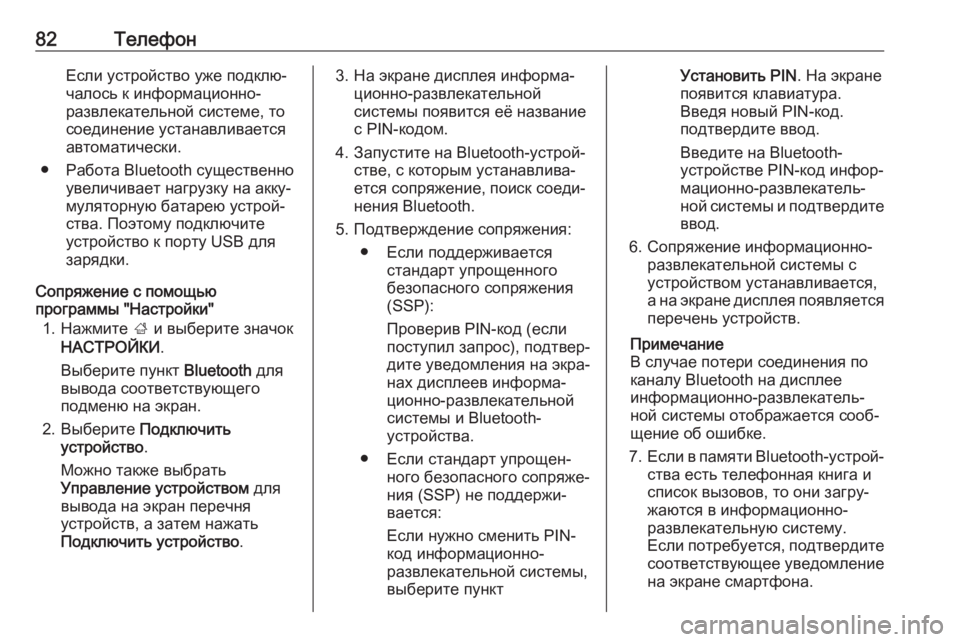
82ТелефонЕсли устройство уже подклю‐
чалось к информационно-
развлекательной системе, то
соединение устанавливается
автоматически.
● Работа Bluetooth существенно увеличивает нагрузку на акку‐
муляторную батарею устрой‐
ства. Поэтому подключите
устройство к порту USB для зарядки.
Сопряжение с помощью
программы "Настройки"
1. Нажмите ; и выберите значок
НАСТРОЙКИ .
Выберите пункт Bluetooth для
вывода соответствующего подменю на экран.
2. Выберите Подключить
устройство .
Можно также выбрать
Управление устройством для
вывода на экран перечня
устройств, а затем нажать
Подключить устройство .3. На экране дисплея информа‐
ционно-развлекательной
системы появится её название
с PIN-кодом.
4. Запустите на Bluetooth-устрой‐ стве, с которым устанавлива‐
ется сопряжение, поиск соеди‐
нения Bluetooth.
5. Подтверждение сопряжения: ● Если поддерживается стандарт упрощенного
безопасного сопряжения
(SSP):
Проверив PIN-код (если
поступил запрос), подтвер‐
дите уведомления на экра‐
нах дисплеев информа‐ ционно-развлекательной системы и Bluetooth-
устройства.
● Если стандарт упрощен‐ ного безопасного сопряже‐
ния (SSP) не поддержи‐
вается:
Если нужно сменить PIN-
код информационно-
развлекательной системы,
выберите пунктУстановить PIN . На экране
появится клавиатура.
Введя новый PIN-код.
подтвердите ввод.
Введите на Bluetooth-
устройстве PIN-код инфор‐
мационно-развлекатель‐
ной системы и подтвердите
ввод.
6. Сопряжение информационно- развлекательной системы с
устройством устанавливается,
а на экране дисплея появляется
перечень устройств.
Примечание
В случае потери соединения по
каналу Bluetooth на дисплее
информационно-развлекатель‐
ной системы отображается сооб‐
щение об ошибке.
7. Если в памяти Bluetooth- устрой‐
ства есть телефонная книга и
список вызовов, то они загру‐
жаются в информационно-
развлекательную систему.
Если потребуется, подтвердите
соответствующее уведомление на экране смартфона.
Page 83 of 143
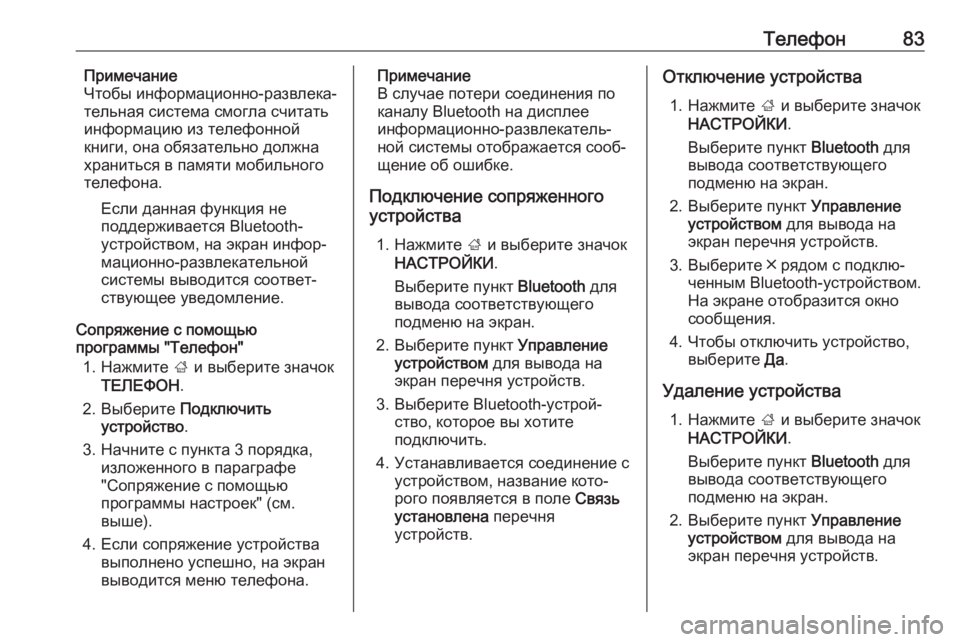
Телефон83Примечание
Чтобы информационно-развлека‐
тельная система смогла считать информацию из телефонной
книги, она обязательно должна
храниться в памяти мобильного
телефона.
Если данная функция не
поддерживается Bluetooth-
устройством, на экран инфор‐
мационно-развлекательной
системы выводится соответ‐
ствующее уведомление.
Сопряжение с помощью
программы "Телефон"
1. Нажмите ; и выберите значок
ТЕЛЕФОН .
2. Выберите Подключить
устройство .
3. Начните с пункта 3 порядка, изложенного в параграфе
"Сопряжение с помощью
программы настроек" (см.
выше).
4. Если сопряжение устройства выполнено успешно, на экран
выводится меню телефона.Примечание
В случае потери соединения по
каналу Bluetooth на дисплее
информационно-развлекатель‐
ной системы отображается сооб‐
щение об ошибке.
Подключение сопряженного
устройства
1. Нажмите ; и выберите значок
НАСТРОЙКИ .
Выберите пункт Bluetooth для
вывода соответствующего
подменю на экран.
2. Выберите пункт Управление
устройством для вывода на
экран перечня устройств.
3. Выберите Bluetooth-устрой‐ ство, которое вы хотите
подключить.
4. Устанавливается соединение с устройством, название кото‐
рого появляется в поле Связь
установлена перечня
устройств.Отключение устройства
1. Нажмите ; и выберите значок
НАСТРОЙКИ .
Выберите пункт Bluetooth для
вывода соответствующего
подменю на экран.
2. Выберите пункт Управление
устройством для вывода на
экран перечня устройств.
3. Выберите ╳ рядом с подклю‐ ченным Bluetooth-устройством.
На экране отобразится окно
сообщения.
4. Чтобы отключить устройство, выберите Да.
Удаление устройства 1. Нажмите ; и выберите значок
НАСТРОЙКИ .
Выберите пункт Bluetooth для
вывода соответствующего
подменю на экран.
2. Выберите пункт Управление
устройством для вывода на
экран перечня устройств.
Page 84 of 143
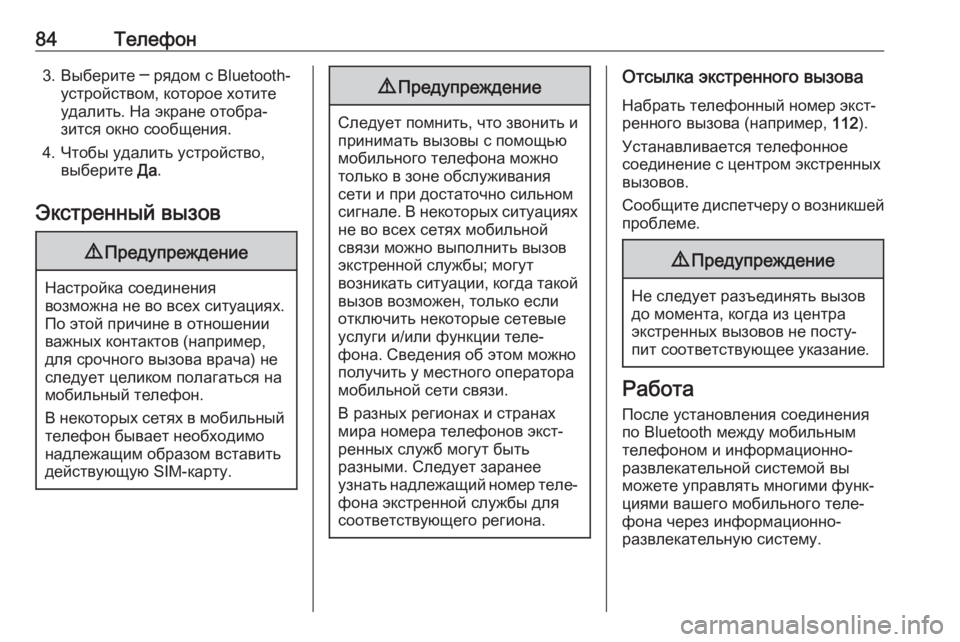
84Телефон3. Выберите ─ рядом с Bluetooth-устройством, которое хотите
удалить. На экране отобра‐
зится окно сообщения.
4. Чтобы удалить устройство, выберите Да.
Экстренный вызов9 Предупреждение
Настройка соединения
возможна не во всех ситуациях.
По этой причине в отношении
важных контактов (например,
для срочного вызова врача) не
следует целиком полагаться на
мобильный телефон.
В некоторых сетях в мобильный телефон бывает необходимо
надлежащим образом вставить
действующую SIM-карту.
9 Предупреждение
Следует помнить, что звонить и
принимать вызовы с помощью
мобильного телефона можно
только в зоне обслуживания
сети и при достаточно сильном
сигнале. В некоторых ситуациях не во всех сетях мобильной
связи можно выполнить вызов
экстренной службы; могут
возникать ситуации, когда такой
вызов возможен, только если отключить некоторые сетевые
услуги и/или функции теле‐
фона. Сведения об этом можно
получить у местного оператора
мобильной сети связи.
В разных регионах и странах
мира номера телефонов экст‐
ренных служб могут быть
разными. Следует заранее
узнать надлежащий номер теле‐
фона экстренной службы для
соответствующего региона.
Отсылка экстренного вызова
Набрать телефонный номер экст‐
ренного вызова (например, 112).
Устанавливается телефонное
соединение с центром экстренных
вызовов.
Сообщите диспетчеру о возникшей
проблеме.9 Предупреждение
Не следует разъединять вызов
до момента, когда из центра
экстренных вызовов не посту‐
пит соответствующее указание.
Работа
После установления соединения по Bluetooth между мобильным телефоном и информационно-
развлекательной системой вы
можете управлять многими функ‐
циями вашего мобильного теле‐
фона через информационно-
развлекательную систему.
Page 85 of 143
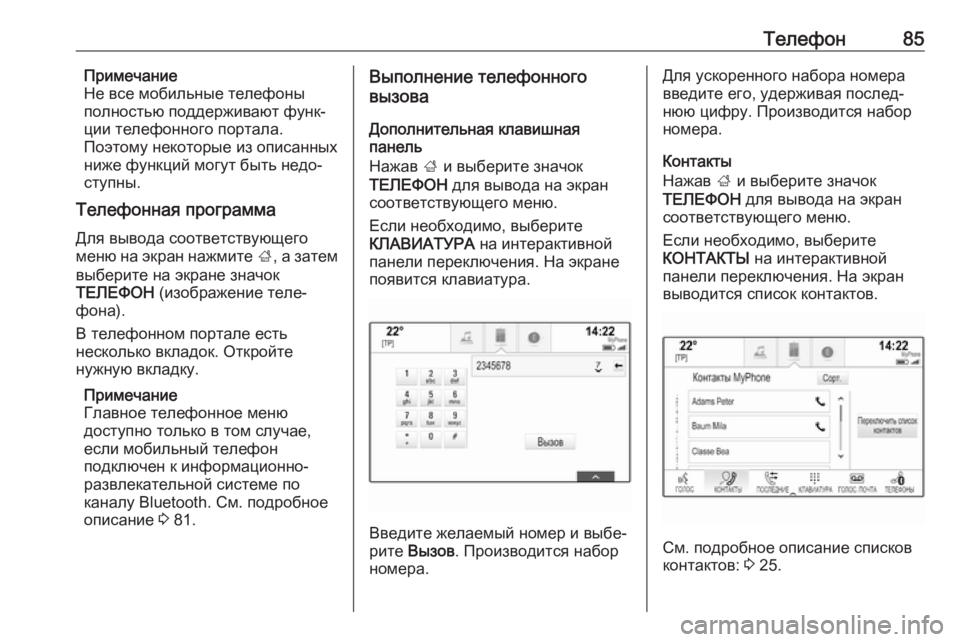
Телефон85Примечание
Не все мобильные телефоны
полностью поддерживают функ‐
ции телефонного портала.
Поэтому некоторые из описанных
ниже функций могут быть недо‐ ступны.
Телефонная программа
Для вывода соответствующего
меню на экран нажмите ;, а затем
выберите на экране значок
ТЕЛЕФОН (изображение теле‐
фона).
В телефонном портале есть
несколько вкладок. Откройте
нужную вкладку.
Примечание
Главное телефонное меню
доступно только в том случае,
если мобильный телефон
подключен к информационно-
развлекательной системе по
каналу Bluetooth. См. подробное
описание 3 81.Выполнение телефонного
вызова
Дополнительная клавишная
панель
Нажав ; и выберите значок
ТЕЛЕФОН для вывода на экран
соответствующего меню.
Если необходимо, выберите
КЛАВИАТУРА на интерактивной
панели переключения. На экране появится клавиатура.
Введите желаемый номер и выбе‐
рите Вызов . Производится набор
номера.
Для ускоренного набора номера
введите его, удерживая послед‐
нюю цифру. Производится набор
номера.
Контакты
Нажав ; и выберите значок
ТЕЛЕФОН для вывода на экран
соответствующего меню.
Если необходимо, выберите
КОНТАКТЫ на интерактивной
панели переключения. На экран
выводится список контактов.
См. подробное описание списков
контактов: 3 25.
Page 86 of 143
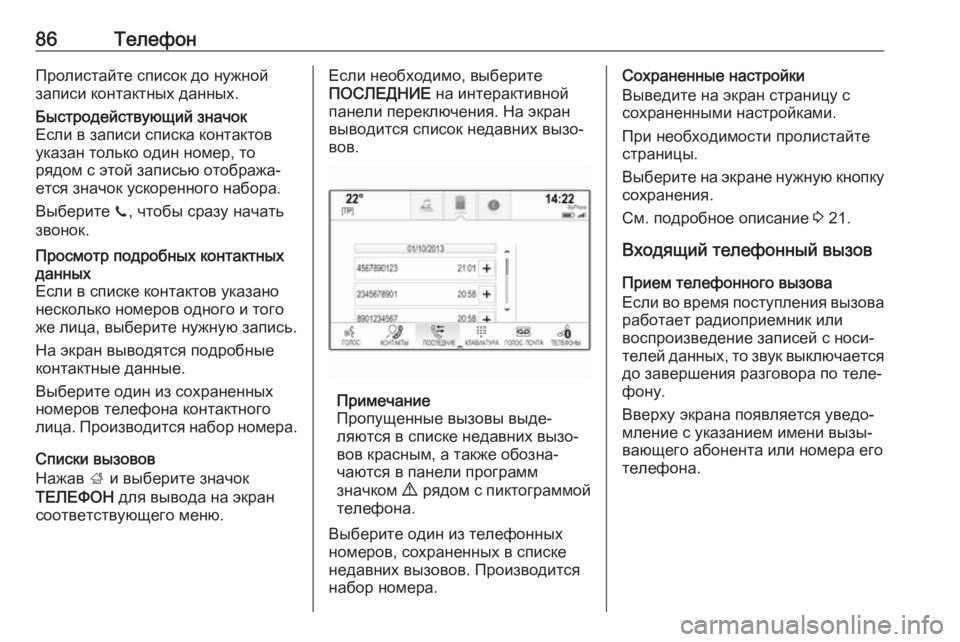
86ТелефонПролистайте список до нужной
записи контактных данных.Быстродействующий значок
Если в записи списка контактов
указан только один номер, то
рядом с этой записью отобража‐
ется значок ускоренного набора.
Выберите z, чтобы сразу начать
звонок.Просмотр подробных контактных данных
Если в списке контактов указано несколько номеров одного и того
же лица, выберите нужную запись.
На экран выводятся подробные
контактные данные.
Выберите один из сохраненных
номеров телефона контактного
лица. Производится набор номера.
Списки вызовов
Нажав ; и выберите значок
ТЕЛЕФОН для вывода на экран
соответствующего меню.
Если необходимо, выберите
ПОСЛЕДНИЕ на интерактивной
панели переключения. На экран
выводится список недавних вызо‐
вов.
Примечание
Пропущенные вызовы выде‐ ляются в списке недавних вызо‐
вов красным, а также обозна‐
чаются в панели программ
значком 9 рядом с пиктограммой
телефона.
Выберите один из телефонных
номеров, сохраненных в списке
недавних вызовов. Производится набор номера.
Сохраненные настройки
Выведите на экран страницу с
сохраненными настройками.
При необходимости пролистайте
страницы.
Выберите на экране нужную кнопку
сохранения.
См. подробное описание 3 21.
Входящий телефонный вызов
Прием телефонного вызова
Если во время поступления вызова работает радиоприемник или
воспроизведение записей с носи‐
телей данных, то звук выключается
до завершения разговора по теле‐
фону.
Вверху экрана появляется уведо‐
мление с указанием имени вызы‐
вающего абонента или номера его
телефона.
Page 87 of 143
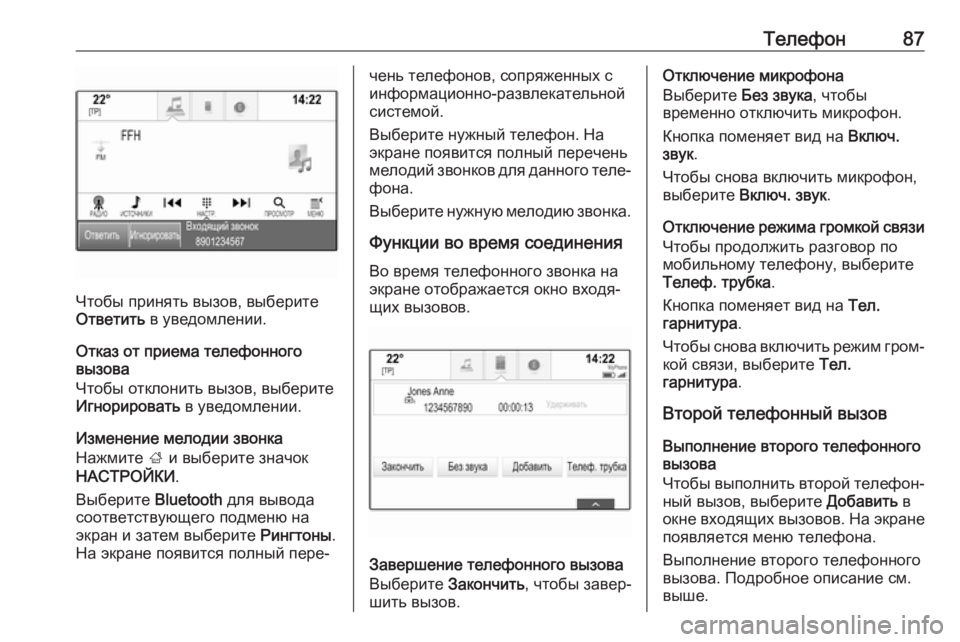
Телефон87
Чтобы принять вызов, выберите
Ответить в уведомлении.
Отказ от приема телефонного
вызова
Чтобы отклонить вызов, выберите
Игнорировать в уведомлении.
Изменение мелодии звонка
Нажмите ; и выберите значок
НАСТРОЙКИ .
Выберите Bluetooth для вывода
соответствующего подменю на экран и затем выберите Рингтоны.
На экране появится полный пере‐
чень телефонов, сопряженных с
информационно-развлекательной
системой.
Выберите нужный телефон. На
экране появится полный перечень
мелодий звонков для данного теле‐
фона.
Выберите нужную мелодию звонка.
Функции во время соединения Во время телефонного звонка на
экране отображается окно входя‐
щих вызовов.
Завершение телефонного вызова
Выберите Закончить, чтобы завер‐
шить вызов.
Отключение микрофона
Выберите Без звука, чтобы
временно отключить микрофон.
Кнопка поменяет вид на Включ.
звук .
Чтобы снова включить микрофон,
выберите Включ. звук .
Отключение режима громкой связи Чтобы продолжить разговор по
мобильному телефону, выберите
Телеф. трубка .
Кнопка поменяет вид на Тел.
гарнитура .
Чтобы снова включить режим гром‐
кой связи, выберите Тел.
гарнитура .
Второй телефонный вызов
Выполнение второго телефонноговызова
Чтобы выполнить второй телефон‐ ный вызов, выберите Добавить в
окне входящих вызовов. На экране
появляется меню телефона.
Выполнение второго телефонного вызова. Подробное описание см.
выше.
Page 88 of 143
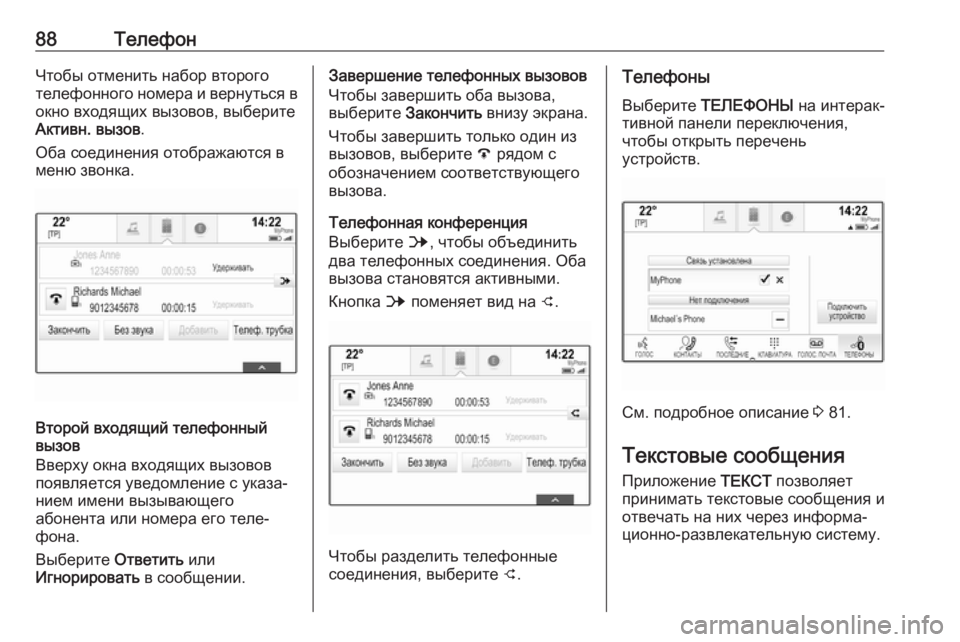
88ТелефонЧтобы отменить набор второго
телефонного номера и вернуться в окно входящих вызовов, выберите
Активн. вызов .
Оба соединения отображаются в
меню звонка.
Второй входящий телефонный
вызов
Вверху окна входящих вызовов
появляется уведомление с указа‐ нием имени вызывающего
абонента или номера его теле‐
фона.
Выберите Ответить или
Игнорировать в сообщении.
Завершение телефонных вызовов
Чтобы завершить оба вызова,
выберите Закончить внизу экрана.
Чтобы завершить только один из
вызовов, выберите A рядом с
обозначением соответствующего
вызова.
Телефонная конференция
Выберите B, чтобы объединить
два телефонных соединения. Оба вызова становятся активными.
Кнопка B поменяет вид на C.
Чтобы разделить телефонные
соединения, выберите C.
Телефоны
Выберите ТЕЛЕФОНЫ на интерак‐
тивной панели переключения,
чтобы открыть перечень
устройств.
См. подробное описание 3 81.
Текстовые сообщения Приложение ТЕКСТ позволяет
принимать текстовые сообщения и
отвечать на них через информа‐
ционно-развлекательную систему.
Page 89 of 143
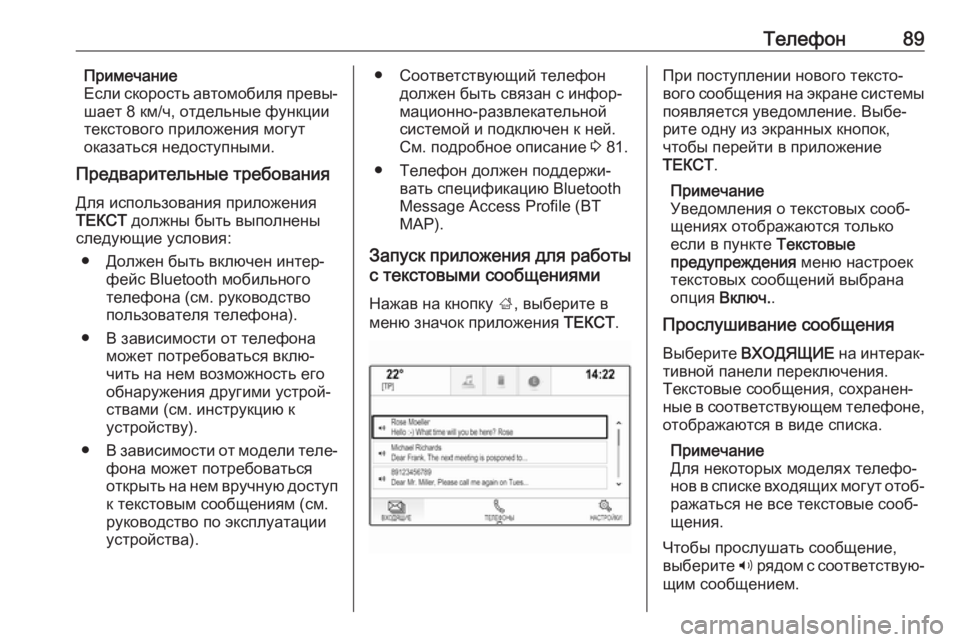
Телефон89Примечание
Если скорость автомобиля превы‐
шает 8 км/ч, отдельные функции
текстового приложения могут
оказаться недоступными.
Предварительные требования
Для использования приложения
ТЕКСТ должны быть выполнены
следующие условия:
● Должен быть включен интер‐ фейс Bluetooth мобильного
телефона (см. руководство
пользователя телефона).
● В зависимости от телефона может потребоваться вклю‐
чить на нем возможность его
обнаружения другими устрой‐
ствами (см. инструкцию к
устройству).
● В зависимости от модели теле‐
фона может потребоваться
открыть на нем вручную доступ
к текстовым сообщениям (см.
руководство по эксплуатации
устройства).● Соответствующий телефон должен быть связан с инфор‐мационно-развлекательной
системой и подключен к ней.
См. подробное описание 3 81.
● Телефон должен поддержи‐ вать спецификацию Bluetooth
Message Access Profile (BT MAP).
Запуск приложения для работы с текстовыми сообщениями
Нажав на кнопку ;, выберите в
меню значок приложения ТЕКСТ.При поступлении нового тексто‐
вого сообщения на экране системы
появляется уведомление. Выбе‐
рите одну из экранных кнопок,
чтобы перейти в приложение
ТЕКСТ .
Примечание
Уведомления о текстовых сооб‐ щениях отображаются только если в пункте Текстовые
предупреждения меню настроек
текстовых сообщений выбрана
опция Включ. .
Прослушивание сообщения
Выберите ВХОДЯЩИЕ на интерак‐
тивной панели переключения.
Текстовые сообщения, сохранен‐
ные в соответствующем телефоне, отображаются в виде списка.
Примечание
Для некоторых моделях телефо‐
нов в списке входящих могут отоб‐ ражаться не все текстовые сооб‐
щения.
Чтобы прослушать сообщение,
выберите 3 рядом с соответствую‐
щим сообщением.
Page 90 of 143
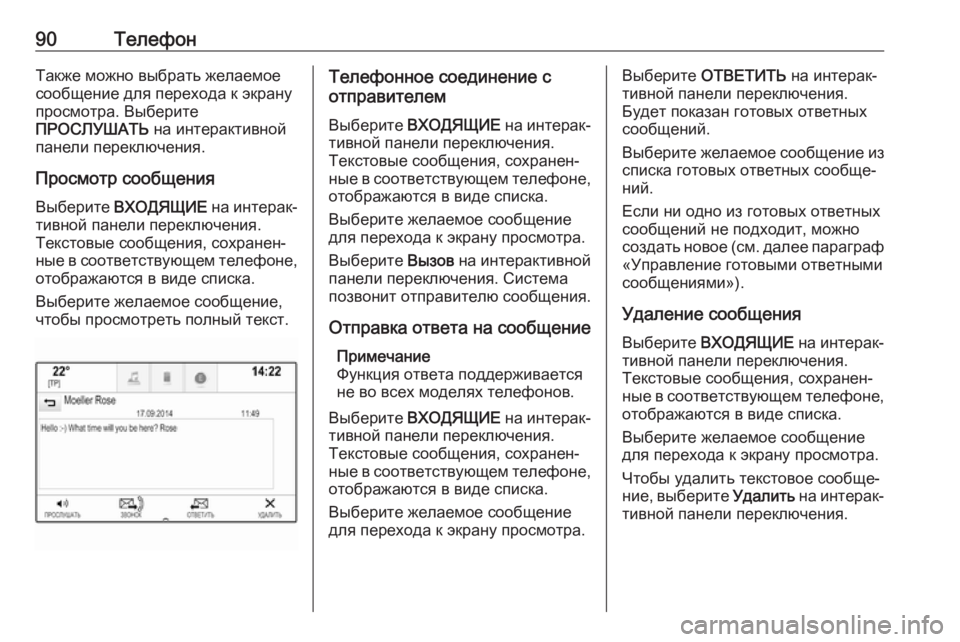
90ТелефонТакже можно выбрать желаемое
сообщение для перехода к экрану
просмотра. Выберите
ПРОСЛУШАТЬ на интерактивной
панели переключения.
Просмотр сообщения
Выберите ВХОДЯЩИЕ на интерак‐
тивной панели переключения.
Текстовые сообщения, сохранен‐
ные в соответствующем телефоне, отображаются в виде списка.
Выберите желаемое сообщение,
чтобы просмотреть полный текст.Телефонное соединение с
отправителем
Выберите ВХОДЯЩИЕ на интерак‐
тивной панели переключения.
Текстовые сообщения, сохранен‐
ные в соответствующем телефоне, отображаются в виде списка.
Выберите желаемое сообщение
для перехода к экрану просмотра.
Выберите Вызов на интерактивной
панели переключения. Система
позвонит отправителю сообщения.
Отправка ответа на сообщение Примечание
Функция ответа поддерживается
не во всех моделях телефонов.
Выберите ВХОДЯЩИЕ на интерак‐
тивной панели переключения.
Текстовые сообщения, сохранен‐
ные в соответствующем телефоне, отображаются в виде списка.
Выберите желаемое сообщение
для перехода к экрану просмотра.Выберите ОТВЕТИТЬ на интерак‐
тивной панели переключения.
Будет показан готовых ответных
сообщений.
Выберите желаемое сообщение из
списка готовых ответных сообще‐
ний.
Если ни одно из готовых ответных
сообщений не подходит, можно
создать новое (см. далее параграф «Управление готовыми ответными
сообщениями»).
Удаление сообщенияВыберите ВХОДЯЩИЕ на интерак‐
тивной панели переключения.
Текстовые сообщения, сохранен‐
ные в соответствующем телефоне, отображаются в виде списка.
Выберите желаемое сообщение
для перехода к экрану просмотра.
Чтобы удалить текстовое сообще‐
ние, выберите Удалить на интерак‐
тивной панели переключения.